새로운 안드로이드 폰에서 바로 변경되는 5 가지 설정
요약
- Android의 전체 기능 세트에 액세스하려면 개발자 옵션을 활성화하십시오.
- 어두운 테마와 야간 조명은 시력, 배터리 수명 및 수면 습관에 도움이 될 수 있습니다.
- 암호 로그인에 대한 “확인”버튼을 비활성화 할 수 있습니다.
온라인으로 나를 팔로우한다면 아마 나를 iPhone 사용자, 내가 Apple에 대해 얼마나 자주 쓴지를 감안할 때. 그래도 Android와 현재를 유지하려고 노력하고 실제로 여러분을 소유했습니다. 안드로이드 폰 수년에 걸쳐 – 지금도 나는 하나의 전화 백업 및 테스트 장치로. 내가 길을 가졌다면, iOS는 Android와 마찬가지로 오픈 소스가 될 것입니다.
두 플랫폼 모두 단점이 있으므로 실제로 진행되기 전에 설정을 조정하는 것이 중요합니다. 새로운 Android 폰을 선택할 때마다 권장하는 것은 다음과 같습니다. 변경해야 할 브랜드 별 옵션을 제쳐두고 있습니다.

관련된
땀을 흘리지 않음 : Apple Fitness+가 마크를 놓친 4 가지 방법
나는 그것을 좋아하고 싶지만 애플은 매우 다른 인구 통계를 수용하는 것 같습니다.
1 고급 설정을 열 수있는 개발자 옵션
엄격하게 필요하지는 않지만 …
기술 기자로서 저는 종종 전화의 경계를 밀고있는 기능을 탐색하고 있습니다. 일반 사용자로서는 필요하지 않지만이 목록에 포함 된 일부 Android 기능은 개발자 옵션을 켜지 않으면 작동하지 않습니다. 고맙게도 복잡한 작업이 아닙니다.
대부분의 안드로이드 장치에서 프로세스는 다음과 같습니다.
- 열기 설정 앱.
- 수도꼭지 전화 정보.
- 찾다 빌드 번호그리고 일곱 번 탭하십시오. 개발자 옵션이 활성화되면 팝업 메시지가 표시됩니다.
일단 완료되면 갈 수 있습니다 설정> 시스템> 개발자 옵션 언제든지 읽지 않은 것을 바꾸지 마십시오. Google은 앱 개발자를위한 모드에 대해 진지합니다. 준비되지 않은 경우 몇 가지 설정이 장치를 절제 할 수 있습니다.

관련된
하이브리드 AI는 미래의 스마트 폰 물결입니까? 삼성과 애플은 그렇게 생각합니다
어쩌면 한 가지 크기의 접근 방식이 음성 보조원에게는 가장 좋은 방법이 아닐 수도 있습니다.
2 야간 빛과 어두운 테마
수면, 시력 및 배터리 수명을 절약하십시오
어떤 이유로 든, 대부분의 스마트 폰이 아니더라도 대부분의 스마트 폰은 여전히 밤에 시선을 사로 잡을뿐만 아니라 수면과 배터리 수준을 배출하는 테마에 기본적으로 기본적으로 기본입니다. 밝은 조명은 물론 당신을 깨우게 할 가능성이 더 높습니다. 배터리 문제를 설명하기 위해 대부분의 주력 전화는 이제 일종의 OLED 화면을 사용합니다. OLED 패널은 개별 픽셀을 차단하여 진정한 검은 색을 달성 할 수 있으므로 더 어두운 화면 이미지는 소비하는 전원이 적습니다.
Android의 다크 테마를 활성화하려면 :
- 가십시오 설정> 디스플레이> 어두운 테마.
- 영구적으로 어두운 테마를 원한다면 토글을 뒤집습니다.
- 또는 탭 일정그런 다음 선택하십시오 맞춤 시간에 켜집니다,,, 일몰에서 일출로 켜집니다또는 취침 시간에 켜집니다. 마지막으로, 당신은 가능해야합니다 취침 모드 Android 13 이상이있는 전화로.
수면이 당신의 우선적 인 관심사라면 야간 조명을 켜고 싶을 것입니다. iPhone의 야간 근무와 마찬가지로, 이것은 이론적으로 화면에서 스크린을 푸른 빛에서 멀어지게하여 수면하기가 더 쉬워집니다. 의학적 질문을 제외하고, 나는 건초를 치기 전에 따뜻한 빛의 편안함을 발견합니다.
나이트 라이트 사용 :
- 가십시오 설정> 디스플레이> 야간 조명.
- 매일 저녁 수동으로 야간 라이트를 활성화하고 싶지 않다면 일정.
- 선택하다 맞춤 시간에 켜집니다 또는 일몰에서 일출로 켜집니다. 나는 야간 조명이 침대에 기어 다니기 전에 내 앱의 모양에 영향을 미치기를 원하지 않기 때문에 전자를 선호합니다.

관련된
아무도 구입하지 않은 전화 : Pixel 8a는 더 나은 가치가있었습니다.
예산과 중간 계층 전화는받는 것보다 더 많은 관심을 받아야합니다.
3 알림을위한 스누즈 버튼
트랙을 잃지 않고 집중하십시오
Google / Pocket-Lint
기본적으로 액세스 할 수 있다고 생각하지만 초점을 향상시키기 위해 푸시 알림을 일시적으로 스누즈하려면 스누즈 버튼을 수동으로 활성화하지 않으면 운이 좋지 않습니다.
일반적으로 사용하려는 것은 방해하지 않지만 특히 파트너 나 상사가 당신에게 연락하려는 경우 혼란을 뿌릴 수있는 것을 잊어 버리는 것을 잊어 버립니다. Snooze 버튼을 사용하면 간단한 간격으로 물건을 처리 할 수 있습니다. 작업 중에 Chrome을 귀찮게하지 않기를 원하지만 여전히 메시지를 통과하려고합니다.
이 안내서 사용 :
- 가십시오 설정> 알림> 고급 설정.
- 비녀장 스누즈 버튼을 보여주십시오 또는 알림 스누즈를 허용하십시오.
- 푸시 알림을 받으면 탭하십시오 아래쪽 화살표> 스누즈 보통 15 분에서 2 시간 사이에 다른 길이로 앱을 음소거합니다.

관련된
Apple Watch Series 10에서 알림 설정을 사용자 정의하는 방법 10
Apple Watch Series 10에서 어떤 앱 알림이 팝업되는지 사용자 정의 및 재단사.
4 더 빠른 전화 애니메이션
형태로 기능합니다
최신 전화기는 상관없이 상당히 끔찍한 경향이 있지만 OS 애니메이션 속도를 높이면 장치의 응답 성을 향상시킬 수 있습니다. 그들은 대부분 화장품이므로 안드로이드 탐색으로 돌아 가기 위해 단축하는 데 거의 해를 끼치 지 않습니다.
먼저 개발자 옵션을 활성화하십시오.
- 가십시오 설정> 개발자 옵션.
- 아래에 창 애니메이션 스케일,,, 전환 애니메이션 척도, 그리고 애니메이터 지속 시간 규모조정 설정. 선택하다 .5x 속도를 높이려면.
- 당신은 또한 선택할 수 있습니다 애니메이션 오프그러나 이것은 시각적으로 망할 수 있습니다.
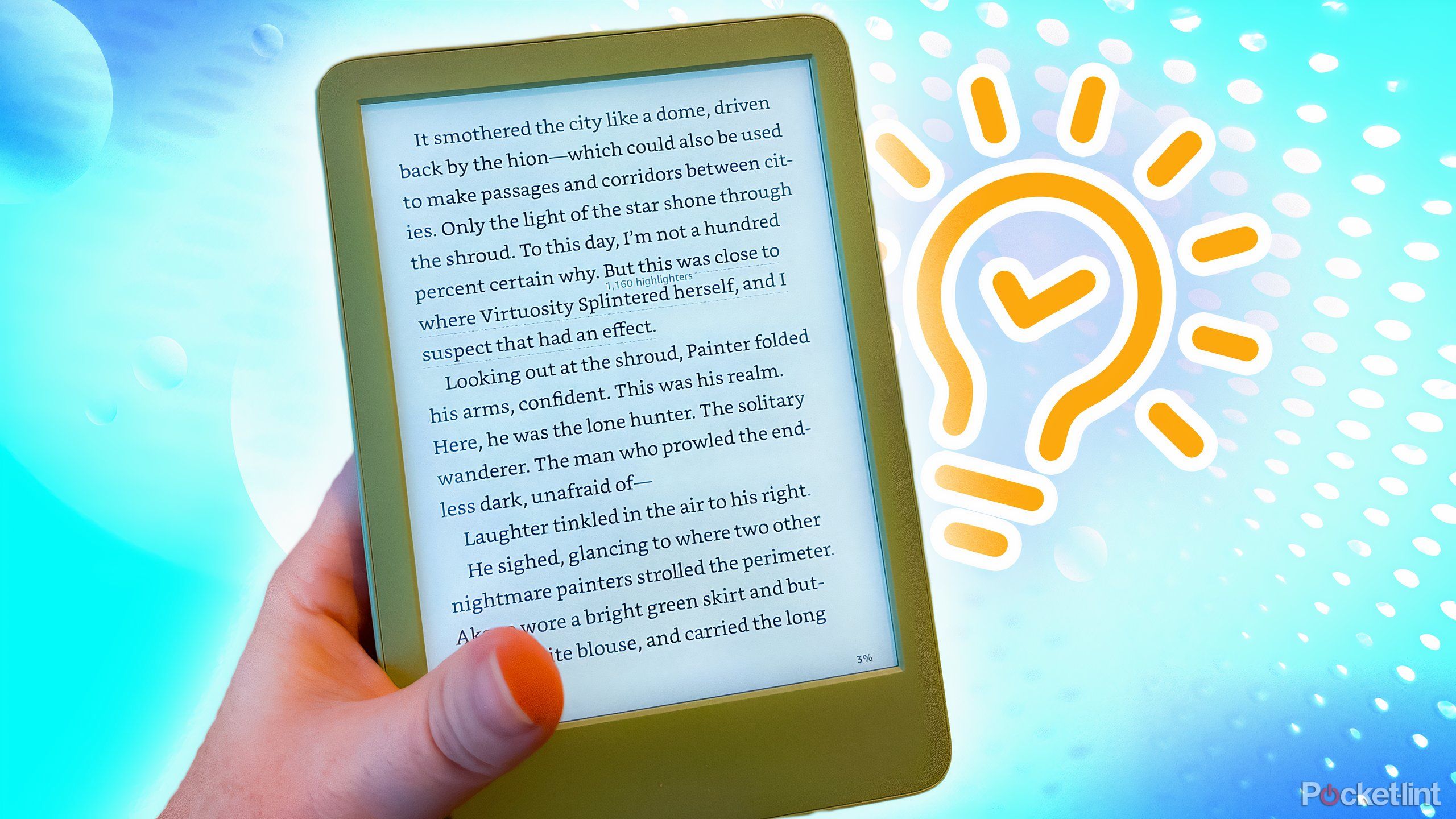
관련된
6 가지 킨들 팁과 트릭에 대해 모르는 트릭
e- 리더에는 아직 만지지 않은 유용한 기능이 있습니다.
5 OK를 누르지 않고 암호를 잠금 해제합니다
작지만 반복적 인 불편 함을 고치는 것
iOS가 올바르게 얻는 한 가지는 올바른 암호를 입력 할 때마다 iPhone을 자동으로 잠금 해제하는 것입니다. 반면 Android는 일반적으로 계속하기 전에 “OK”를 누릅니다. 특히 지문이나 얼굴 인식을 사용하기 때문에 사소한 것 같지만 누군가 무차별 대결 항목에 대해 걱정하지 않는 한 불필요한 장애물입니다.
다음 단계를 따르십시오.
- 가십시오 설정> 잠금 화면> 화면 잠금 유형.
- 선택하다 핀.
- 기억할 수있는 6 자리 핀 (암호)을 선택하십시오 탭하지 않고 핀을 확인하십시오 선택된.
짧은 핀을 선택하면 옵션이 작동하지 않을 것입니다.

관련된
얇은 곳에 있지만 초 슬림 전화기가 너무 가파른 비용이 발생합니까?
슬림은 2025 년에도 중요합니까?

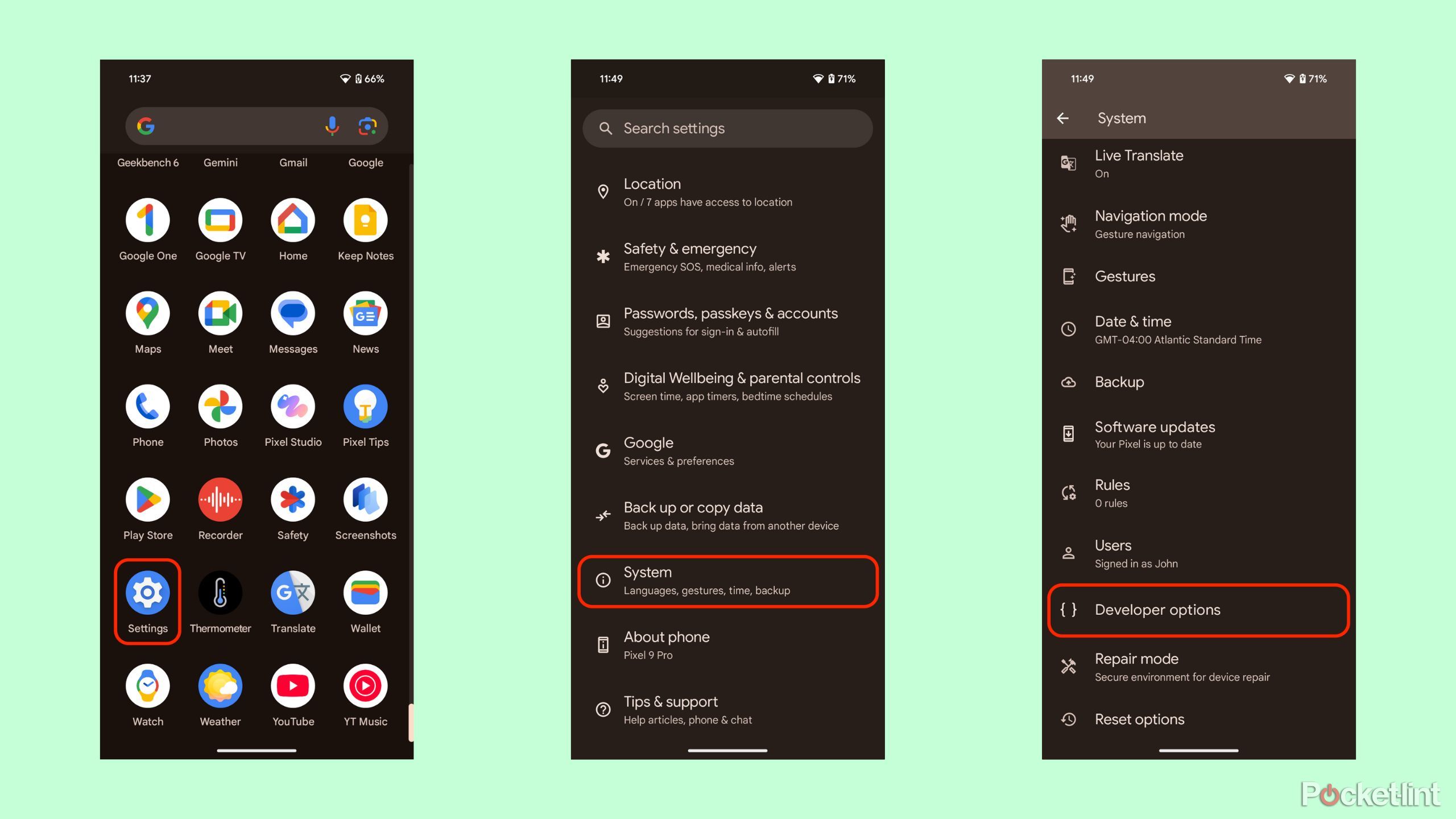
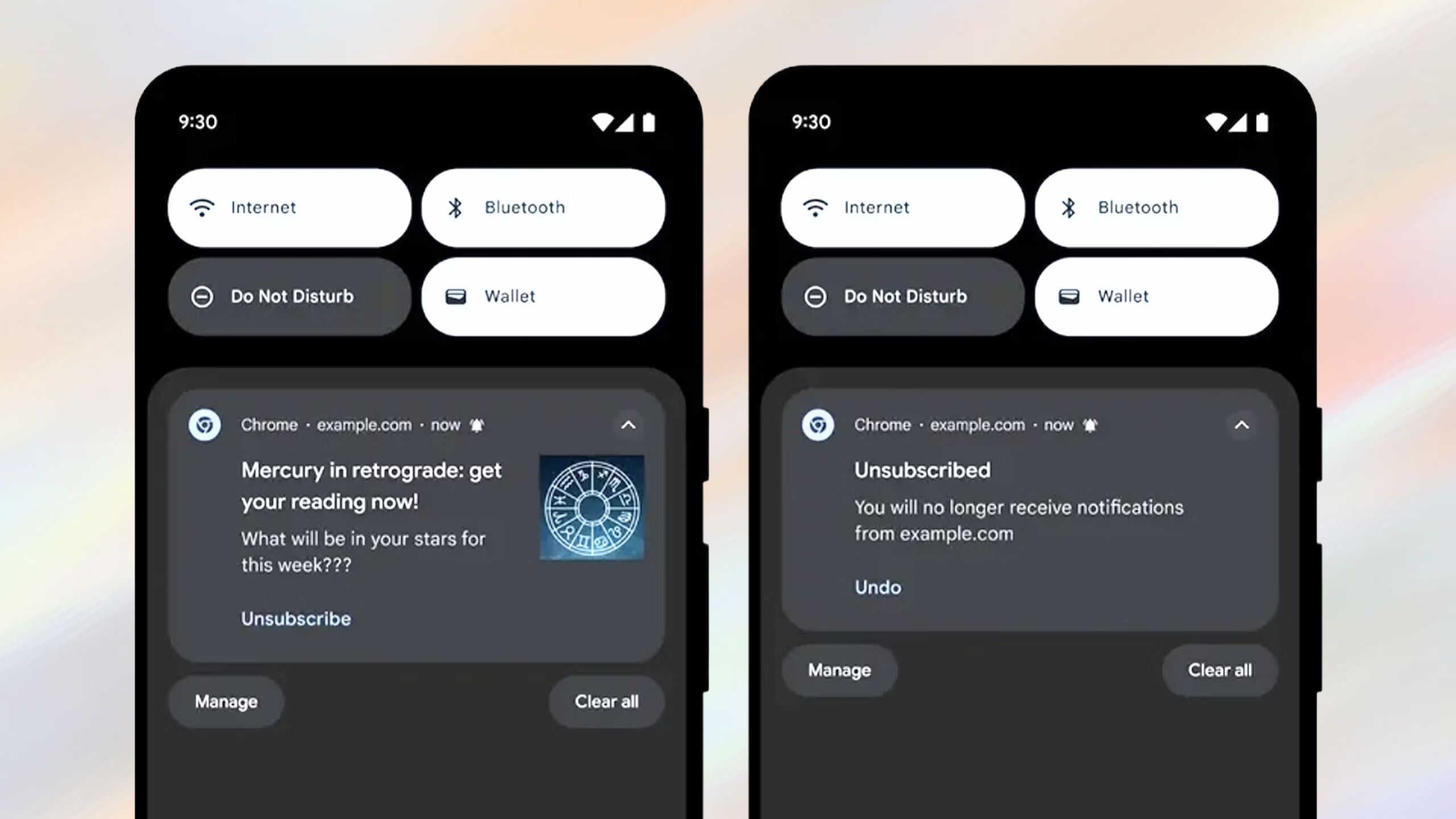
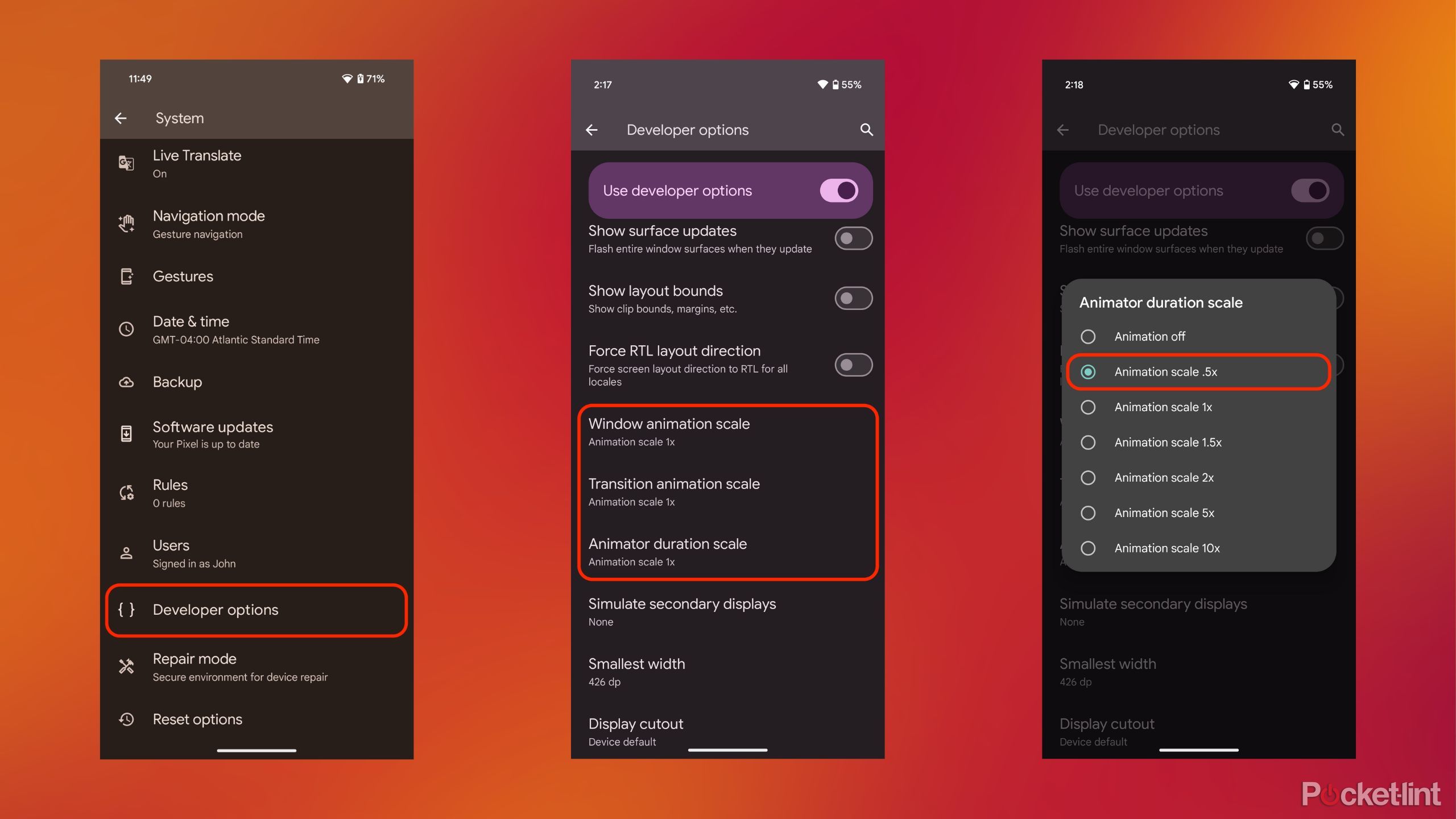














Post Comment